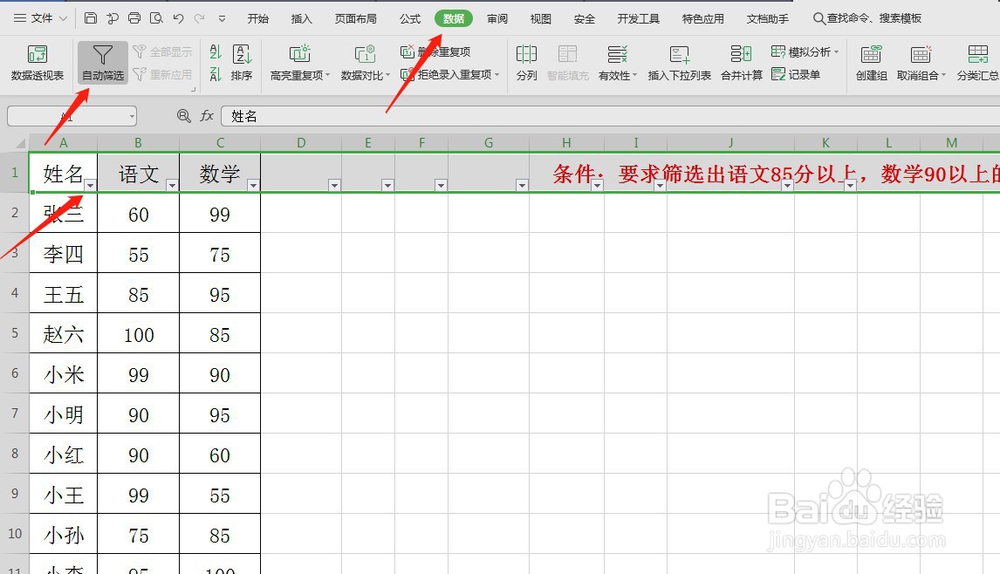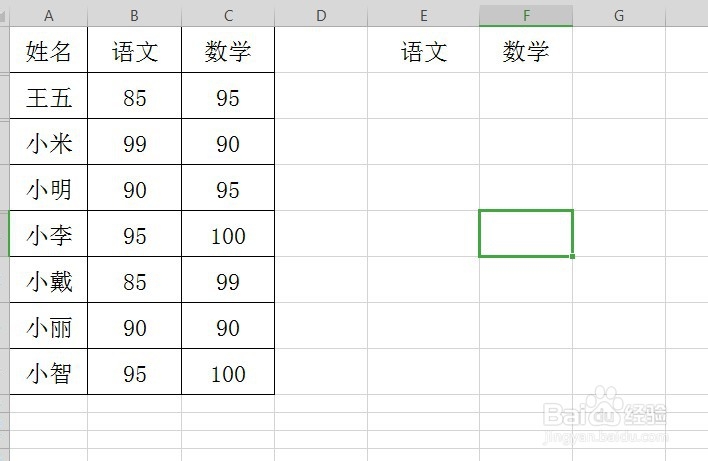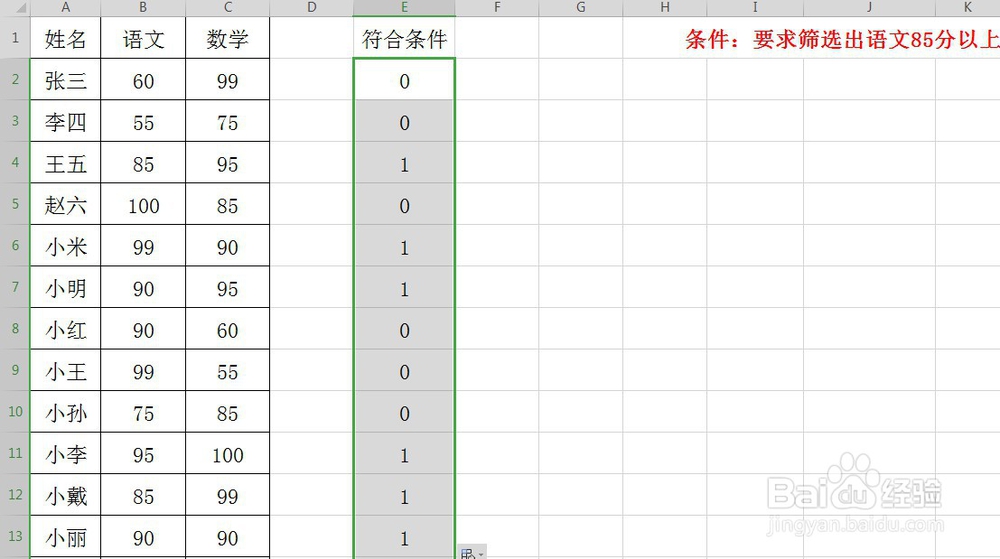Excel怎么同时筛选两列数据
1、首先打开EXCEL表格,这里我们可以看到有许多同学的成绩,有合格,有不合格的,而我们要求只看到语文在85以上,数学在90以上的同学名单。
2、第一种方法:自动筛选。
3、首先打开相应的表格,选择数据-自动筛选。在语文成绩下拉箭头选择数字筛选,选择大于等于85的。
4、同理,数学成绩在下拉箭头选择数字筛选,选择大于等于90的。
5、通过这两种筛选后,我们就可以得到语文成绩>=85,数学成绩>=90的同学名单。
6、第二种方法:条件筛选。
7、首先我们在E1:F2单元格中输入条件,语文>=85,数学>=90。
8、选中BC列,选择数据颍骈城茇-筛选下面的高级筛选,其中列表区域为BC列数据,条件区域为E1:F2,点击确定,就可以得到语文成绩>=85,数学成绩>=90的同学名单。
9、如果我们不想在源数据上进行筛选,在选择高级筛选的时候方式选择:将筛选结果复制到其他区域,然后对应的列表区域和条件区域跟步骤8相同,这里需要加上复制区域,这里我选择的是FGH三列。盼内溲铫点击确定,就可以得到语文成绩>=85,数学成绩>=90的同学名单。
10、第三种方法:辅助列筛选。
11、首先我们需要增加一个辅助列E列,在E2单元格中输入=(B2>=85)*(C2>=90),输入完毕后我们会看到E2数据为“0”,这里“0”代表不符合条件,“1”代表符合条件的。
12、鼠标下拉,可以看到E列有0,有1的,这时选择数据-筛选-选择为1的数据。就可以得到语文成绩>=85,数学成绩>=90的同学名单。
13、以上就是教给大家的EXCEL同时筛选两列数据的三种方法,大家学会了吗?
声明:本网站引用、摘录或转载内容仅供网站访问者交流或参考,不代表本站立场,如存在版权或非法内容,请联系站长删除,联系邮箱:site.kefu@qq.com。
阅读量:34
阅读量:29
阅读量:27
阅读量:38
阅读量:70